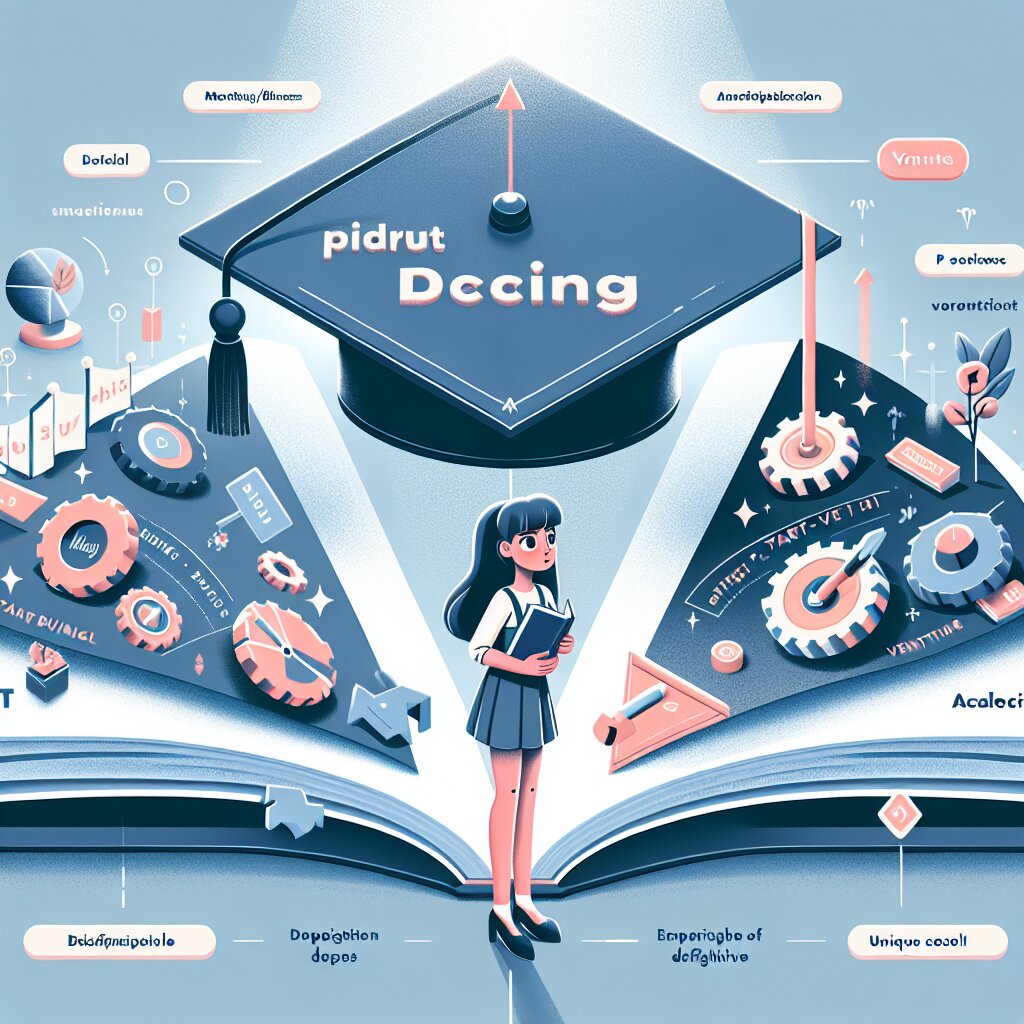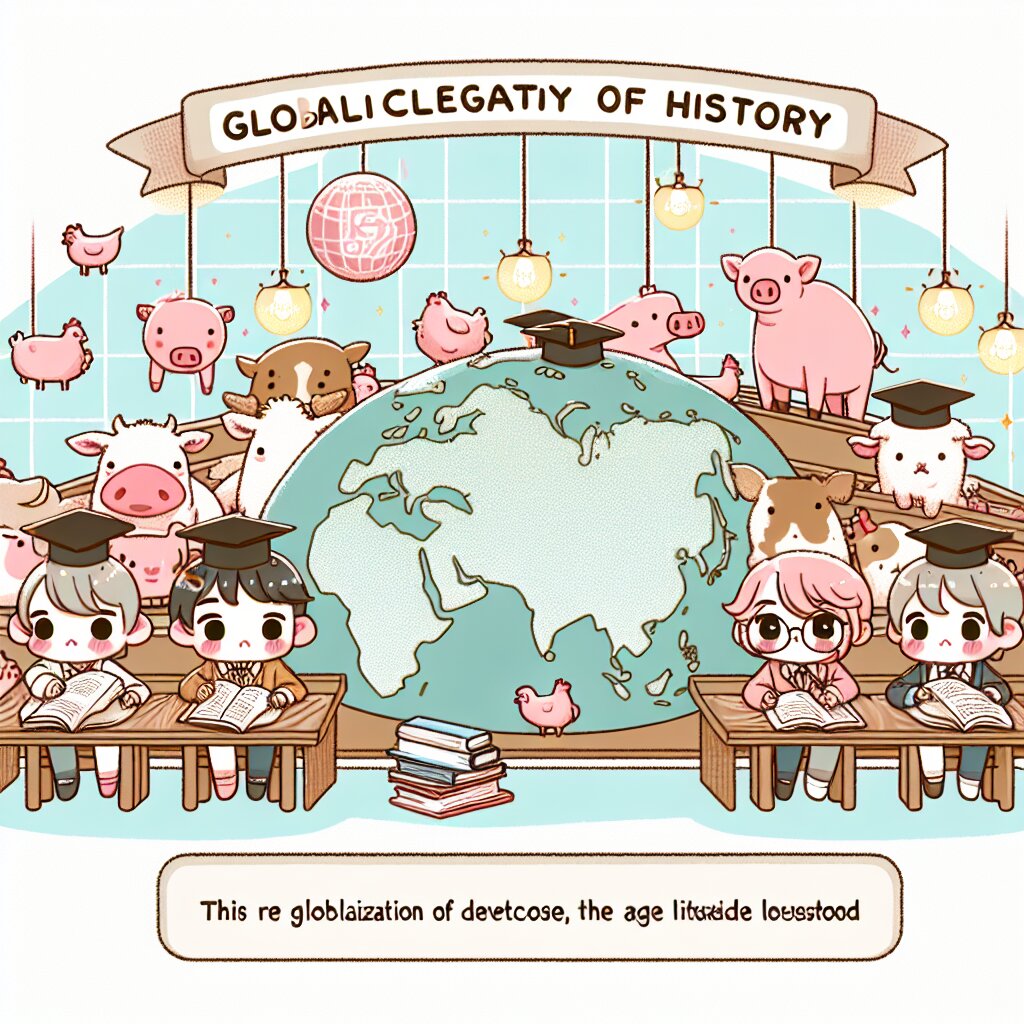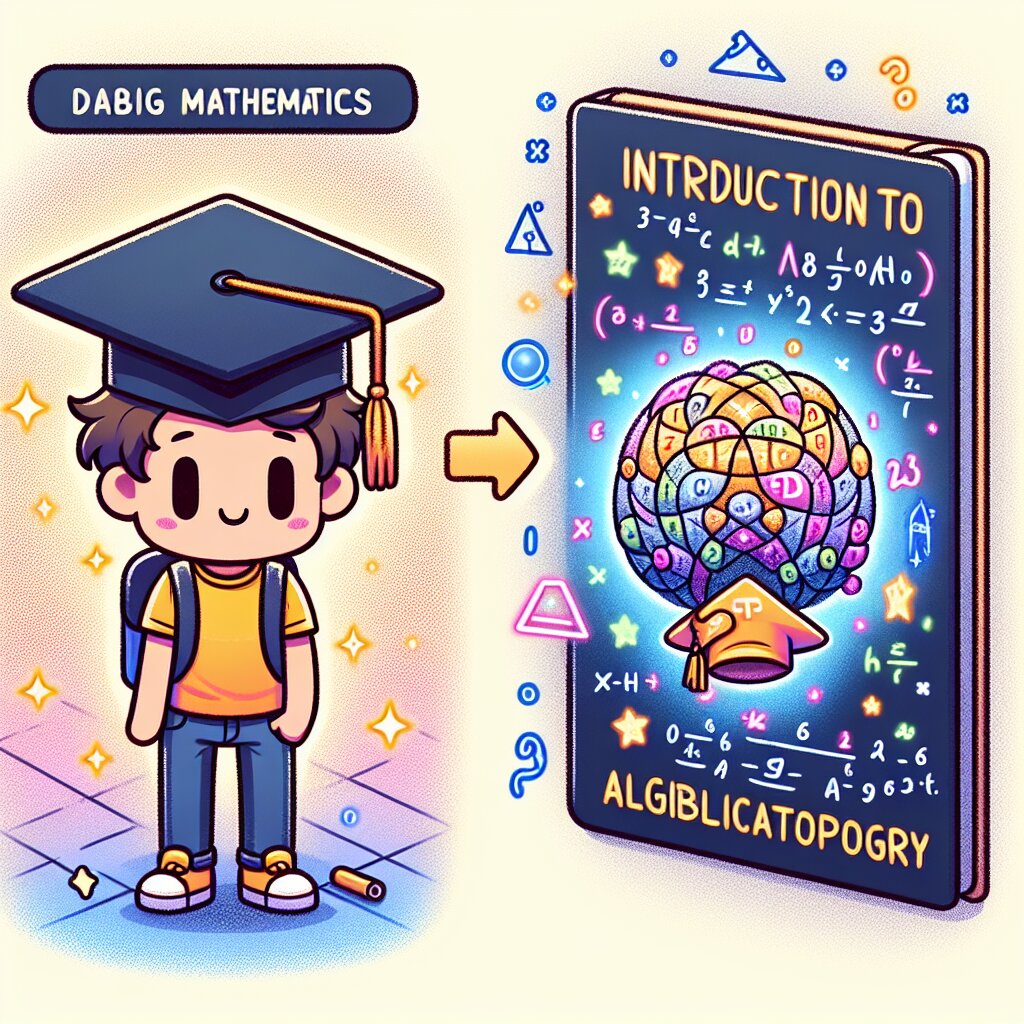HDR 모니터 캘리브레이션 가이드 🖥️🎨

안녕, 친구들! 오늘은 HDR 모니터 캘리브레이션에 대해 재미있고 쉽게 설명해볼게. 🤓 HDR이 뭔지부터 시작해서 왜 캘리브레이션이 필요한지, 그리고 어떻게 하는지까지 싹 다 알려줄 테니까 편하게 따라와봐!
잠깐! HDR 모니터 캘리브레이션은 컴퓨터 관리의 중요한 부분이야. 우리 재능넷(https://www.jaenung.net)에서도 이런 전문적인 지식을 공유하고 있다는 거 알고 있었어? 😉
HDR이 뭐야? 🤔
HDR은 High Dynamic Range의 약자로, 쉽게 말해서 화면에서 볼 수 있는 밝기의 범위를 넓혀주는 기술이야. 일반 모니터보다 더 밝은 밝기와 더 어두운 어둠을 표현할 수 있어서, 영화나 게임을 볼 때 훨씬 실감나는 화면을 볼 수 있지.
위 그림을 보면 SDR(Standard Dynamic Range)과 HDR의 차이를 한눈에 알 수 있지? HDR은 마치 눈부신 태양 아래서 그림자의 디테일까지 볼 수 있는 것 같아.
왜 캘리브레이션이 필요할까? 🧐
자, 이제 HDR이 뭔지 알았으니까 왜 캘리브레이션이 필요한지 알아볼 차례야. 캘리브레이션이라는 말이 좀 어렵게 들릴 수 있는데, 쉽게 말하면 모니터의 색상과 밝기를 정확하게 맞추는 작업이라고 생각하면 돼.
알고 있었니? 모니터마다 색상을 표현하는 방식이 조금씩 달라. 그래서 같은 이미지를 봐도 모니터마다 색이 다르게 보일 수 있어. 캘리브레이션은 이런 차이를 최소화해주는 거지! 👀
HDR 모니터의 경우에는 이 캘리브레이션이 더욱 중요해. 왜냐하면:
- 🌈 더 넓은 색 범위를 표현할 수 있어서 정확한 조정이 필요해
- 🌞 높은 밝기를 지원하기 때문에 밝기 조절이 더 섬세해야 해
- 🌚 깊은 어둠도 표현할 수 있어서 명암비 설정도 중요해
- 🎮 게임이나 영화 감상 시 최적의 화질을 위해서는 정확한 설정이 필수지!
이렇게 캘리브레이션을 하면 영화 감독이나 게임 개발자가 의도한 그대로의 색감과 분위기를 느낄 수 있어. 멋지지 않아? 😎
캘리브레이션 어떻게 하는 거야? 🛠️
자, 이제 실제로 어떻게 캘리브레이션을 하는지 알아볼 거야. 걱정 마, 어려운 거 아니니까! 차근차근 따라와 봐.
1. 기본 준비
캘리브레이션을 시작하기 전에 몇 가지 준비할 게 있어:
- 🖥️ 모니터를 30분 정도 켜두고 예열시켜줘
- 🌙 주변 조명을 어둡게 해. 직사광선이 모니터에 비치면 안 돼!
- 🧹 모니터 화면을 깨끗이 닦아줘. 먼지가 있으면 정확한 색상을 보기 어려워
- 🔧 모니터의 설정을 초기화해. 이전 설정들이 방해될 수 있거든
이렇게 준비가 끝났다면 이제 본격적으로 시작해볼까?
2. 하드웨어 캘리브레이션 도구 사용하기
가장 정확한 캘리브레이션을 위해서는 하드웨어 캘리브레이션 도구를 사용하는 게 좋아. 이런 도구들은 모니터의 색상을 정확하게 측정해주거든.
꿀팁! 재능넷(https://www.jaenung.net)에서 캘리브레이션 전문가를 찾아볼 수 있어. 전문가의 도움을 받으면 더 정확한 결과를 얻을 수 있지! 🤓
대표적인 하드웨어 캘리브레이션 도구로는 X-Rite i1Display Pro나 Datacolor SpyderX 같은 제품이 있어. 이런 도구들은 어떻게 사용하는 걸까?
- 캘리브레이션 소프트웨어를 설치해
- 하드웨어 도구를 컴퓨터에 연결해
- 소프트웨어의 지시에 따라 도구를 모니터에 올려놓고 측정을 시작해
- 여러 가지 색상 패치를 측정하면서 자동으로 조정이 이뤄져
- 최종 결과를 확인하고 저장해
이렇게 하드웨어 도구를 사용하면 아주 정확한 색상 조정이 가능해. 특히 HDR 모니터의 경우, 넓은 색 영역과 높은 밝기를 정확하게 측정할 수 있어서 좋지.
3. 소프트웨어로 캘리브레이션하기
하드웨어 도구가 없다고 해서 실망하지 마! 소프트웨어만으로도 어느 정도 캘리브레이션이 가능해. Windows 10이나 macOS에는 기본적인 캘리브레이션 도구가 내장되어 있거든.
Windows 10에서 캘리브레이션하는 방법을 간단히 알려줄게:
- 시작 메뉴에서 '색 보정'을 검색해
- '디스플레이 색 보정' 프로그램을 실행해
- 화면의 지시에 따라 감마, 밝기, 대비, 색상 균형을 조정해
- 최종 결과를 확인하고 저장해
macOS에서도 비슷한 과정을 거치면 돼. 시스템 환경설정 → 디스플레이 → 색상 탭에서 캘리브레이션을 시작할 수 있어.
주의! 소프트웨어 캘리브레이션은 하드웨어 캘리브레이션만큼 정확하지 않을 수 있어. 하지만 기본적인 조정에는 충분하지! 😊
4. HDR 특화 설정
HDR 모니터의 경우, 일반 모니터와는 조금 다른 설정이 필요해. HDR의 장점을 최대한 살리려면 이런 점들을 주의해야 해:
- 🌟 최대 밝기: HDR의 장점을 살리려면 모니터의 최대 밝기를 활용해야 해
- 🌈 넓은 색 영역: DCI-P3나 Rec. 2020 같은 넓은 색 영역을 지원하는지 확인해
- 🎭 로컬 디밍: 가능하다면 로컬 디밍 기능을 활성화해. 명암비를 높여줘
- 🎨 색 심도: 10비트 이상의 색 심도를 지원하는지 확인하고 설정해
이런 설정들을 잘 조정하면 HDR의 진가를 제대로 느낄 수 있을 거야. 눈이 즐거워질 준비 됐어? 😍
5. 테스트 및 미세 조정
캘리브레이션을 마쳤다고 해서 끝이 아니야. 실제로 잘 적용됐는지 확인하고 미세 조정을 해야 해. 여기 몇 가지 테스트 방법을 소개할게:
- 🖼️ HDR 테스트 영상 보기: YouTube에서 HDR 데모 영상을 찾아봐. 색감과 밝기가 자연스러운지 확인해
- 🎮 HDR 게임 실행하기: HDR을 지원하는 게임을 실행해서 화면이 어떻게 보이는지 체크해
- 📸 사진 비교하기: 같은 사진을 HDR on/off 상태로 비교해봐. 차이점을 찾아볼 수 있을 거야
- 👀 눈의 피로도 체크: 장시간 사용 후 눈이 피로하지 않은지 확인해. 너무 밝으면 조절이 필요할 수 있어
이렇게 테스트를 해보면서 필요하다면 조금씩 조정해나가면 돼. 완벽한 설정은 없어. 네 눈에 가장 편안하고 멋져 보이는 설정이 최고의 설정이야!
주의사항 및 팁 🚨
HDR 모니터 캘리브레이션을 하면서 몇 가지 주의해야 할 점들이 있어. 이런 것들을 염두에 두면 더 좋은 결과를 얻을 수 있을 거야:
- ⏰ 정기적으로 캘리브레이션 하기: 모니터도 시간이 지나면 변해. 6개월에 한 번씩은 재캘리브레이션을 해주는 게 좋아
- 🌡️ 온도와 습도 주의: 극단적인 온도나 습도는 모니터 성능에 영향을 줄 수 있어. 적정 환경을 유지해줘
- 👥 개인차 인정하기: 모든 사람의 눈이 색을 똑같이 인식하는 건 아니야. 네게 가장 편안한 설정을 찾는 게 중요해
- 📊 프로필 관리하기: 여러 용도(사진 편집, 게임, 영화 감상 등)에 맞는 다양한 프로필을 만들어두면 편리해
주의! HDR을 항상 켜두는 건 좋지 않아. 일반적인 작업을 할 때는 SDR 모드로 사용하고, 필요할 때만 HDR을 켜는 게 좋아. 배터리 소모도 줄이고 눈의 피로도 덜 수 있지.
HDR의 미래 🚀
HDR 기술은 계속 발전하고 있어. 앞으로 어떤 변화가 있을지 살짝 엿보자:
- 🌈 더 넓은 색 영역: 현재의 DCI-P3를 넘어 Rec. 2020 색 영역까지 완벽 지원하는 날이 올 거야
- 🌞 더 높은 밝기: 현재 1000 nit 수준인 최대 밝기가 4000 nit, 심지어 10000 nit까지 올라갈 수 있어
- 🖥️ 마이크로 LED: 더 정교한 로컬 디밍이 가능한 마이크로 LED 기술이 대중화될 거야
- 🕶️ VR/AR과의 결합: 가상현실이나 증강현실에서도 HDR이 적용돼 더 실감나는 경험을 제공할 거야
이런 발전이 이뤄지면 우리가 화면으로 보는 세상이 실제 세상과 거의 구분이 안 갈 정도로 선명하고 생생해질 거야. 상상만 해도 흥분되지 않아? 😆
마무리하며 🎬
자, 이렇게 HDR 모니터 캘리브레이션에 대해 알아봤어. 처음에는 좀 복잡해 보일 수 있지만, 하나씩 따라하다 보면 그리 어렵지 않다는 걸 알게 될 거야.
기억해, 좋은 모니터를 사는 것도 중요하지만, 그 모니터의 성능을 제대로 끌어내는 것도 그만큼 중요해. 캘리브레이션을 통해 네 모니터의 진정한 실력을 확인해보는 건 어때?